wps软件如何清除浏览数据
时间:2022-12-30 08:47:34作者:极光下载站人气:18
wps软件是很多用户会选择使用的一款办公软件,具有着丰富的功能,并且这些功能有着其它办公软件强大功能的支持,所以用户可以在wps软件中编辑word文档、excel表格、ppt演示文稿等不同类型的文件,可以很好的满足用户的需求,wps软件也因此受到了用户的喜欢和关注,当用户在使用这款办公软件时,可以进入到软件的设置页面来设置基础的功能,例如可以设置文件下载默认的保存位置,以及开启下载前询问每个文件的保存位置等,有部分用户想要清除wps软件的浏览数据,就可以在设置页面中找到在线文档浏览设置选项来解决,详细的操作过程就让小编来向大家介绍一下吧,希望可以帮助用户顺利清除浏览数据。

方法步骤
1.用户在电脑桌面上打开wps软件,并进入到编辑页面上
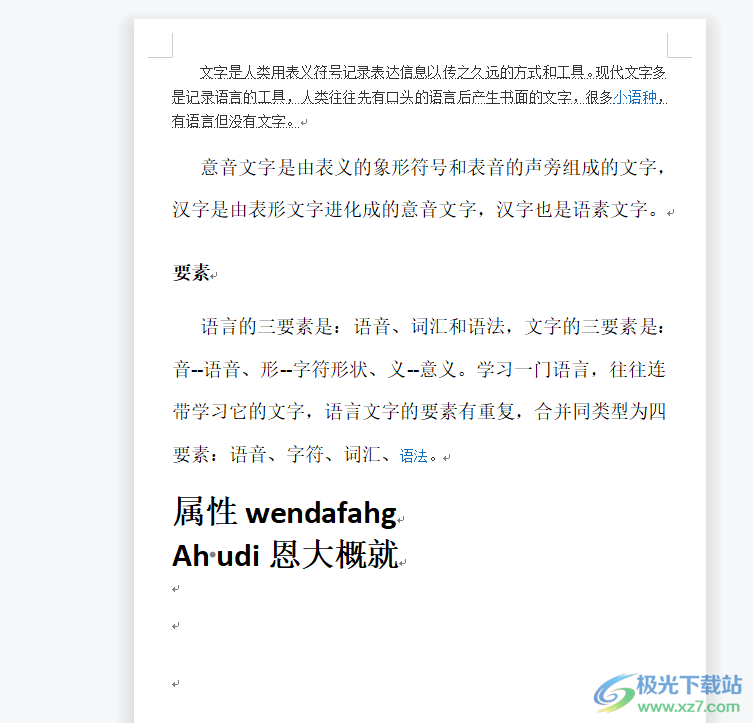
2.接着需要在页面的左上角点击首页选项,页面发生切换后用户直接在右上角选择设置图标
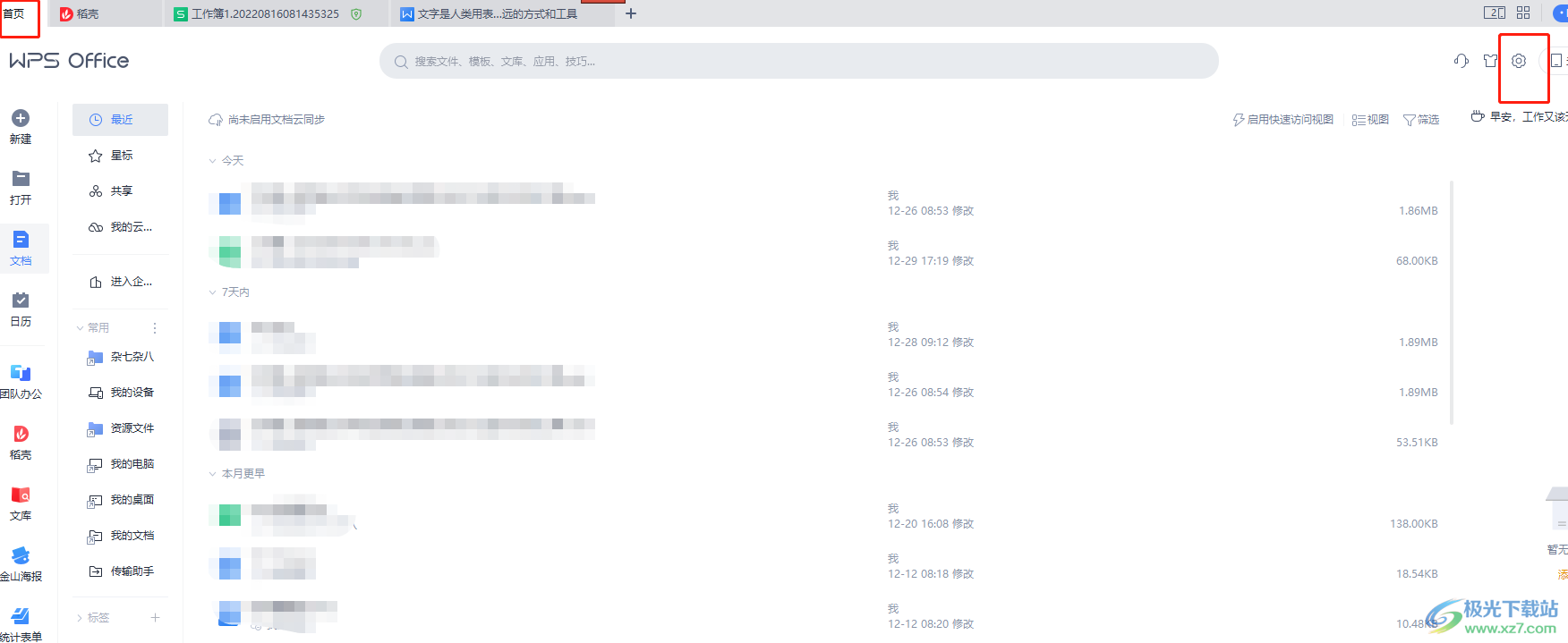
3.在弹出来的下拉菜单中用户可以看到有设置选项,点击进入到设置页面
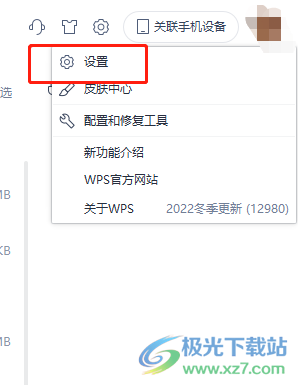
4.这时用户在设置页面上的工作环境板块中找到并选择在线文档浏览设置选项
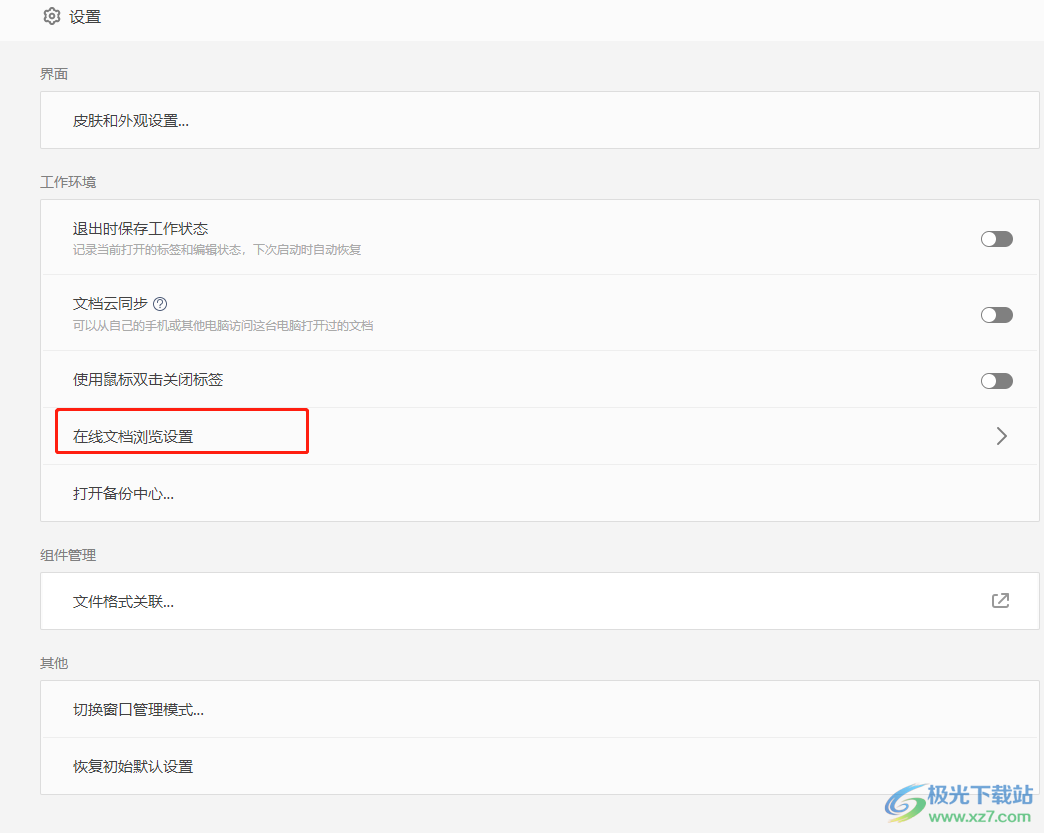
5.进入到新页面上,用户在安全和隐私板块中点击清除浏览数据选项,将会弹出清除浏览数据窗口
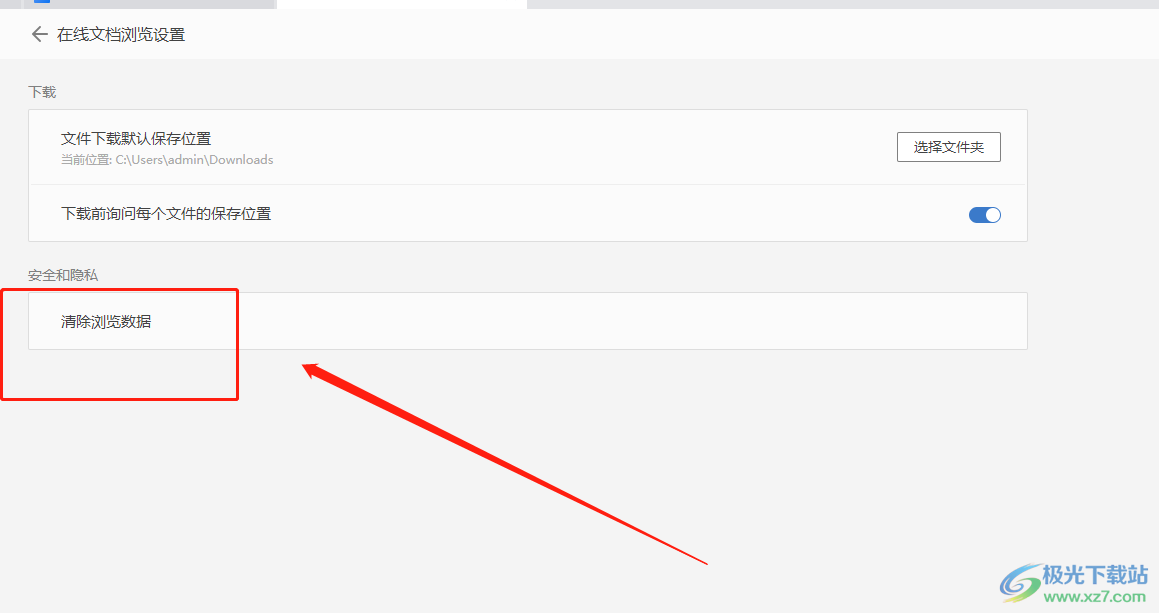
6.用户在窗口中设置后数据的时间范围并勾选上需要清除的内容,如浏览记录、缓存的图片和文件以及下载完成记录等,勾选好后用户按下清除数据按钮就可以了
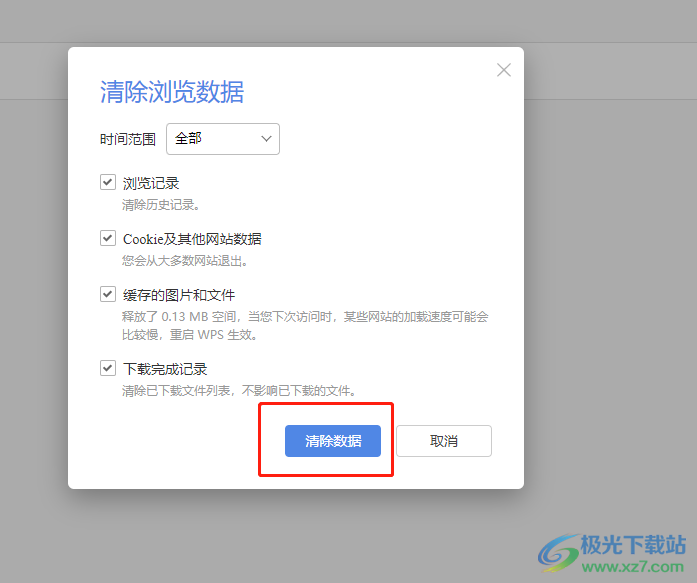
wps软件在编辑文件之前,用户可以对其进行简单的功能模式设置,例如可以清除软件的浏览数据,打开设置窗口找到在线文档浏览设置选项来进行清理就可以了,方法简单易懂,感兴趣的用户直接跟着这些步骤操作起来,就可以顺利清理好软件的浏览数据,用户还可以设置文件下载默认保存位置或是开启下载前询问每个文件的保存位置等。
相关推荐
相关下载
热门阅览
- 1百度网盘分享密码暴力破解方法,怎么破解百度网盘加密链接
- 2keyshot6破解安装步骤-keyshot6破解安装教程
- 3apktool手机版使用教程-apktool使用方法
- 4mac版steam怎么设置中文 steam mac版设置中文教程
- 5抖音推荐怎么设置页面?抖音推荐界面重新设置教程
- 6电脑怎么开启VT 如何开启VT的详细教程!
- 7掌上英雄联盟怎么注销账号?掌上英雄联盟怎么退出登录
- 8rar文件怎么打开?如何打开rar格式文件
- 9掌上wegame怎么查别人战绩?掌上wegame怎么看别人英雄联盟战绩
- 10qq邮箱格式怎么写?qq邮箱格式是什么样的以及注册英文邮箱的方法
- 11怎么安装会声会影x7?会声会影x7安装教程
- 12Word文档中轻松实现两行对齐?word文档两行文字怎么对齐?
网友评论